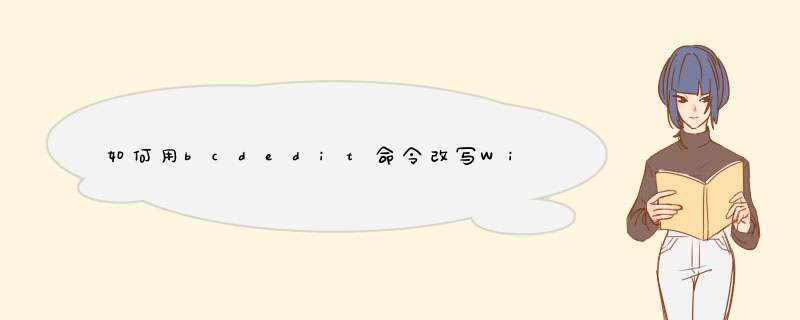
工具/原料
装有Win Vista或其以上版本系统的电脑
方法/步骤
右键单击桌面右下角的【开始】菜单,选择【命令提示符(管理员)】,或者直接按快捷键【Win + X + Shift + A】,以管理员身份运行命令提示符,步骤截图如下所示:
在命令提示符中输入命令【bcdedit /enum all】按Enter键执行,可以看到笔者的双系统(Win10和Win8.1)启动菜单的后面都被加上了“已修复”三个字,目标就是去掉这三个字,步骤截图如下所示:
注意, *** 作BCD, *** 作启动配置数据是非常危险的,所以我们 *** 作之前要对BCD进行备份,输入命令【bcdedit /export g:\bcd.bak】按Enter键执行,备份文件的文件名任意,自己记得即可,记住路径,以备恢复之用。步骤截图如下所示
正题到了,修改启动菜单。
输入命令【bcdedit /set {current} description "Windows 10 Enterprise"】 按Enter键执行,修改Win10的启动菜单描述;
输入命令【bcdedit /set {8b4a7fc9-c7a6-11e6-8c29-d33045d60a32} description "Windows 8.1 Enterprise"】 按Enter键执行,修改Win8.1的启动菜单描述;
注意:
① bcdedit /set命令的使用格式:
bcdedit /set {GUID} 属性名 要修改为的属性值
② {GUID} 的值要通过命令【bcdedit /enum all】来查询,{}必须加上,而且{GUID}都比较长,手写易出错,建议复制粘贴,为了方便,可以同时打开两个命令行窗口
③ 属性值中间如果有空格,需要用“”引起来
④ 参数之间不要遗漏了空格
使用命令【bcdedit /enum all】来查询下设置的结果,可以看到“已修复”三个字已经被去掉,步骤截图如下所示:
另外我们还可以通过GUI界面来证实一下修改结果。按【Win + R】调出运行框,输入“msconfig”后按Enter键执行,步骤截图如下所示:
在【引导】选项卡下可以看到,启动菜单文字中没有“已修复”三个字,
修复系统引导文件需要制作好系统启动U盘或 Win PE U盘。
第一步:
使用制作好的系统启动U盘或 Win PE U盘,进入到【命令指示符】
注意:不同 *** 作方式, *** 作画面可能会有差异。
第二步:
打开命令提示符,执行 bcdedit /enum 命令。
如果看到下图红框中的提示,则说明引导已经损坏。
第三步:
依次执行如下命令修复 Windows 10 的主引导记录并重建 BCD 配置文件:
BOOTREC /SCANOS 用于扫描安装成功后有引导记录了的 *** 作系统
BOOTREC /FIXMBR 用于修复传统引导的mbr记录
BOOTREC /FIXBOOT 用于修复损坏的扇区引导
BOOTREC /REBUILDBCD 用于重建修复BCD引导记录
BOOTREC /SCANOS 命令:
BOOTREC /FIXMBR 命令:
BOOTREC /FIXBOOT 命令:
BOOTREC /REBUILDBCD 命令:此步结束后,修复则已完成。
第四步:
再次使用bcdedit /enum 命令检查引导是否重建完成。
Win10系统修复系统引导文件需要制作好系统启动 U 盘或 Windows PE U盘。
引导修复的命令是:
(1)检查引导是否损坏的命令:
bcdedit /enum
(2)找到坏扇区并恢复可读取的信息的命令:
chkdsk /r
(4)重建并恢复已损坏的 Windows 10 系统文件的命令:
SFC /SCANNOW
(4)修复 Windows 10 的主引导记录并重建 BCD 配置文件的命令:
BOOTREC /SCANOS
BOOTREC /FIXMBR
BOOTREC /FIXBOOT
BOOTREC /REBUILDBCD
Win10 修复引导的详细步骤:
1、将U盘插入到电脑,选择从U盘进行系统启动 U 盘或 Windows PE 引导,进入到「命令提示符」。
2、打开命令提示符,执行 bcdedit /enum 命令,如果看到如下图提示,说明引导记录已经损坏。
3、首先执行SFC /SCANNOW的命令搜索已经安装的系统。
4、依次执行如下命令修复 Windows 10 的主引导记录并重建 BCD 配置文件:
BOOTREC /SCANOS
BOOTREC /FIXMBR
BOOTREC /FIXBOOT
BOOTREC /REBUILDBCD
5、重启计算机,即可进入到win10 *** 作系统了。
扩展资料:
win10的两种引导方式:legacy和UEFI
BIOS是传统的引导方式,而UEFI是最近几年才出现的新的引导方式。
bios与uefi的比较
1、bios与uefi引导过程比较
老式电脑中有一个bios设置,它主要负责开机时检测硬件功能和引导 *** 作系统启动的功能。
现在的电脑很多都使用了uefi引导系统,uefi引导时省去了bios自检过程,所以可加快开机启动速度。从Win8起,完全支持UEFI启动技术,可以实现瞬时开机。但win 7 64位并未完全支特此项新技术。
新型UEFI,全称“统一的可扩展固件接口”,这是 Intel 为个人电脑固件提出的启动系统的建议标准。其主要目的是为了在windows系统加载(启动)之前,提供 *** 作系统启动服务。
从uefi启动的硬盘必须是GPT格式,必须是win 7/8/10 64系统,UEFI不支持32位系统。uefi和legacy(就是传统的意思)是两种不同的引导方式,uefi是新式的BIOS,legacy是传统BIOS。
2、BIOS和UEFI启动原理比较
BIOS先要对CPU初始化,然后跳转到BIOS启动处进行POST自检,此过程如有严重错误,则电脑会用不同的报警声音提醒,接下来采用读中断的方式加载各种硬件,完成硬件初始化后进入 *** 作系统启动过程。
而UEFI则是运行预加载环境先直接初始化CPU和内存,CPU和内存若有问题则直接黑屏,其后启动PXE,采用枚举方式搜索各种硬件并加载驱动,完成硬件初始化,之后同样进入 *** 作系统启动过程。
此外,BIOS是16位汇编语言程序,只能运行在16位实模式,可访问的内存只有1MB,而UEFI是32位或64位高级语言程序(C语言程序),突破实模式限制,可以达到要求的最大寻址。
实际上,UEFI的Bios启动模式,有两种启动模式,一种是兼容启动模式CSM,还有一种是纯UEFI启动模式。
CSM兼容启动模式,是UEFI和传统BIOS两者共存模式,既能用传统BIOS引导模式,也能用新式uefi启动电脑系统。
UEFI启动模式则只能在UEFI引导模式来启动电脑系统。uefi另一个特点是图形界面,更利于户对象图形化的 *** 作选择。
3、bios与uefi发展趋势之比较
绝大多数新电脑都支持从uefi启动模式,2012年下半年以后的主板基本都支持UEFI。最近几年的新型主板,预装win8系统的电脑都是UEFI启动模式,UEFI从预启动环境直接加载 *** 作系统,从而更节省开机时间。因此,以后发展的主流将会是UEFI,而传统的legacy的BIOS引导会被逐渐的淘汰。
欢迎分享,转载请注明来源:内存溢出

 微信扫一扫
微信扫一扫
 支付宝扫一扫
支付宝扫一扫
评论列表(0条)